今天我们来聊聊[创建新的虚拟机教程],以下2关于vm创建虚拟机教程的观点希望能帮助到您找到想要的结果。
vmware软件怎么创建虚拟机
贡献用户名:【无处安放旳心绪】 ,现在由重庆云诚科技小编为你解答与【创建新的虚拟机教程】的相关内容!
最佳答案打开VMware 8.0,看到主界面,选择“新建虚拟机”。
弹出新建虚拟机的窗口,选择可定制性更强的“自定义”类型的配置,点击“下一步”
首先选择虚拟机的兼容性类型,高版本固然好,但是在低版本的虚拟机软件里无法运行高版本里建立的虚拟机,根据自己需要选择,然后“下一步”
接下来为虚拟机选择操作系统,一般有了系统的ISO镜像就可以指定好为虚拟机安装这个镜像的操作系统,选择好以后“下一步”
选择镜像对应的操作系统类型,不要选错,之后继续“下一步”
如果选择了windows,则提示输入key,不用管它,直接跳过点“下一步”
为虚拟机取个名字,选择好保存位置,保存位置要有足够的硬盘空间
接下来是定制虚拟机的硬件配置,可根据个人需要配置。当配置硬盘时,选择单个文件存储虚拟磁盘,这样对性能和将来移植虚拟机磁盘都是很有帮助的
最后点击“完成”,即可打开新建的虚拟机电源开始安装操作系统了
以上就是重庆云诚科技小编解答(无处安放旳心绪)解答关于“vmware软件怎么创建虚拟机”的答案,接下来继续为你详解体育用户(下一个转角%)回答“vmware虚拟机怎么创建虚拟机”的一些相关解答,希望能解决你的问题!
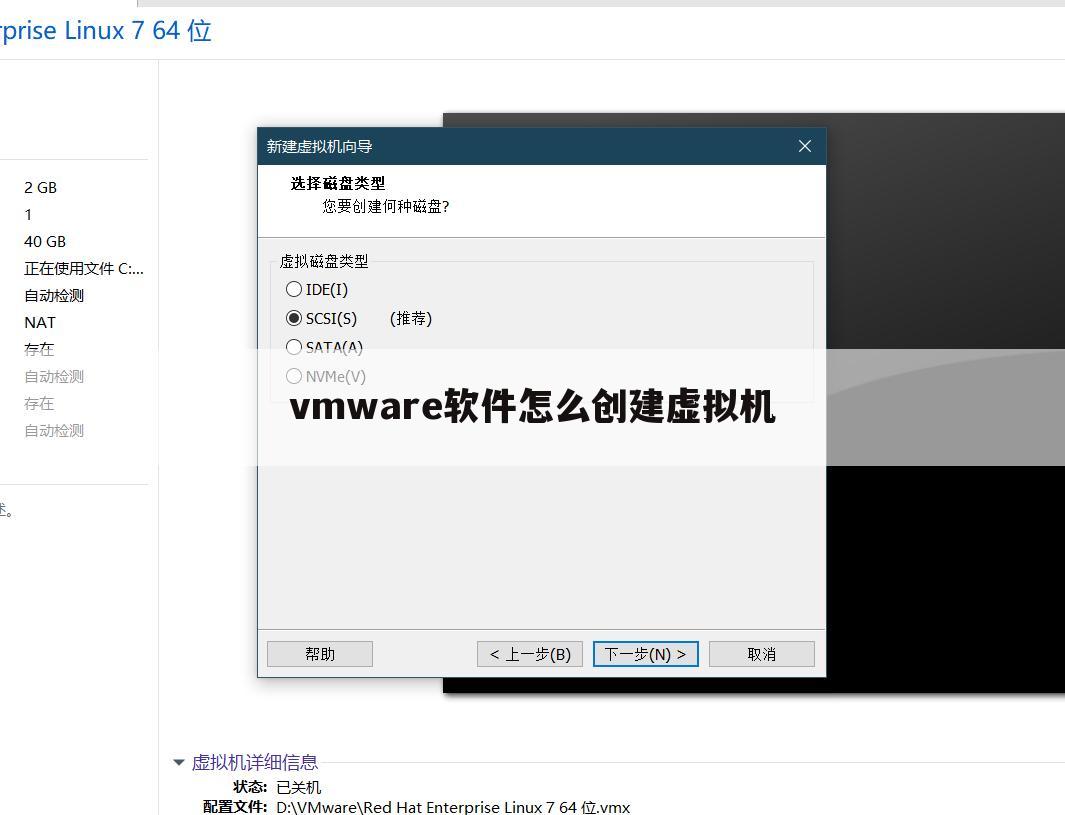
vmware虚拟机怎么创建虚拟机
贡献用户名:【下一个转角%】 ,现在由重庆云诚科技小编为你分析与【创建新的虚拟机教程】的相关内容!
最佳答案文章目录
一、Vmware典型(快速)方式建立虚拟机
二、Vmware自定义(高级)方式建立虚拟机
流行的虚拟机软件有VMware(VMWare ACE)、Virtual Box和Virtual PC,它们都能在现有的系统上虚拟出多个计算机系统。本文主要介绍通过Vmware建立虚拟机系统的详细步骤,以及各步骤的配置说明。
Vmware建立虚拟机分为典型(快速)和自定义(高级)两种方式,本文以最新版的Vmware15为例分别进行说明(12-15版操作步骤都类似的)。各位看官可以根据需要直接戳目录上相应的链接。
一、Vmware典型(快速)方式建立虚拟机
1、打开已经安装好的Vmware,点击界面上部的“主页”选项卡,您将进入下图所示界面:
2、点击图中“创建新的虚拟机”进入到下图所示界面。
3、上图中您可以选择"经典"或是"自定义"模式。这里我们先选择经典模式,后文会介绍自定义模式。经典模式就是配置项比较少,一般情况下经典模式配置参数是没有什么问题的,都是vmware厂家经过大量的优化设置好的,如果经典模式有问题可以在切换到自定义模式尝试。进入到下图所示界面:
4、安装虚拟机之前您应该准备好要安装的系统的ISO文件,不论是windows还是linux都应该使用ISO文件,否则您就只能使用物理光盘来安装了,会比较麻烦。如果有特殊需要可以选“稍后安装”,选了“稍后安装”之后您需要手工修改光盘配置信息,不熟练的人不建议。
接下来,点“浏览”找到您的镜像文件,选中后打开,如下所示。
5、点击下一步,在下图中选择操作系统。图中上面是系统大类,下面下拉菜单中是详细的版本,这个需要准确的选择,选错了的话就算你安装上了也会导致性能不正常。
6、选好点下一步,界面如下。需要给您的虚拟机起一个名,可以直接使用默认的,也可以随便取名字,对安装没有任何影响。安装位置一定要选一个磁盘空间比较大盘,位置最好不要放在C盘。另外磁盘文件碎片对虚拟机性能影响还是比较大的,最好放在一个干净,数据比较整齐的盘。
7、下一步,界面如下。Window虚拟机比较吃磁盘空间,默认是60G,根据你的需要,如果不在虚拟机上装太多软件30也足够了,干净的windows7装完之后大概在12G左右。存储文件选单个文件,这样比较好管理,而且性能好。
8、下一步,如下所示。是一个虚拟机的概要信息,有问题可以返回去再修改,没问题就点“完成”,至此一个虚拟机就创建完毕了。
9、点完成后,出现下面界面。你会发现选项卡上多了一个虚拟机的图标,就是你刚创建的,当然这个虚拟机还是空的,里面什么系统都没有。
10、创建完虚拟机之后就是真正的安装系统了,点击左上角的“开启此虚拟机”就可以开始安装系统了,安装系统的方法跟通常在真机上安装上是一样的,这里不再赘述,小伙伴们可参考相关文章。
二、Vmware自定义(高级)方式建立虚拟机
1、打开已经安装好的Vmware,点击界面上部的“主页”选项卡,进入下图所示界面:
2、点击图中“创建新的虚拟机”进入到下图所示界面。图中您可以选择"经典"或是"自定义"模式。这里我们选择自定义模式,一般情况下经典模式配置参数是没有什么问题的,都是vmware厂家经过大量的优化设置好的,如果经典模式有问题可以在切换到自定义模式尝试。
3、然后进入到下图所示界面。兼容性最好选最新的workstation15,这样能发挥更好的性能和更多的功能,但如果你还有以前创建的虚拟机,为了保险起见可以选以前的版本。或者你创建的虚拟机需要分发给其他人使用,你可以选适当的版本。
4、下一步界面如下。安装虚拟机之前您应该准备好要安装的系统的ISO文件,不论是windows还是linux都应该使用ISO文件,否则您就只能使用物理光盘来安装了,会比较麻烦。如果有特殊需要可以选“稍后安装”,选了“稍后安装”之后您需要手工修改光盘配置信息,不熟练的人不建议。
5、接下来,点“浏览”找到您的镜像文件,选中后打开,如下所示。
6、点击下一步,在下图中选择操作系统。图中上面是系统大类,下面下拉菜单中是详细的版本,这个需要准确的选择,选错了的话就算你安装上了也会导致性能不正常。
7、选好点下一步,界面如下。需要给您的虚拟机起一个名,可以直接使用默认的,也可以随便取名字,对安装没有任何影响。安装位置一定要选一个磁盘空间比较大盘,位置最好不要放在C盘。另外磁盘文件碎片对虚拟机性能影响还是比较大的,最好放在一个干净,数据比较整齐的盘。
8、下一步界面如下。这个UEFI启动可以看作是Bios的升级版,功能更强大,使用更方便,不过安装用的启动盘也需要特别处理。除非你确定你的机器主板支持UEFI,另外你的安装盘也需要支持UEFI,否则你最好别乱改。默认是BIOS。
9、下一步界面如下。一般情况虚拟机不需要太大的负荷,不需要分配太多的CPU,否则会影响主机本身的性能。改的时候要注意不能超过你主机真机的CPU配置,你要清楚你自己主机的CPU数量和内核数量。
10、下一步界面如下。虚拟机内存默认是2个G,一般情况不需要改。如果要改不建议低于两个G,除非是win95等老式的系统。注意不能超过真机的空闲内存,否则系统有可能崩溃。
11、下一步界面如下。网络连接默认是NAT模式,NAT是网络地址映射,相当于虚拟机是躲在物理机的后面的,虚拟机使用物理机的信息进行上网和连接。这里我建议改成桥接模式,桥接模式连通性更好,桥接模式可以直接和网络里其他机器互联,而NAT模式还需要做一些特殊设置。当然NAT模式安全性会更好一点。
12、下一步界面如下。这里是硬盘控制器的接口技术,SAS是新的串口技术,但是这里的串口技术不同于普通台式机的sata串口,这里是SCSI硬盘上专用的(SCSI硬盘一般是服务专用的)。简单来说LSI LOGIC兼容性更好,SAS会更快一点,如果你安装新版的操作系统一般是支持SCSI SAS技术的。
13、下一步界面如下。硬盘类型一般默认就可以,大多数系统都是支持的。
14、下一步界面如下。一般都是新创建,如果你之前用vmware创建过空白磁盘可以使用之前的(貌似没啥必要性)。第三个选项物理磁盘,适合盘比较多的主儿,就是拿出一个盘来专门给虚拟机用。
15、下一步界面如下。Window虚拟机比较吃磁盘空间,默认是60G,根据你的需要,如果不在虚拟机上装太多软件30也足够了,干净的windows7装完之后大概在12G左右。
Linux系统默认是20G,一般也都是够用的。存储文件选单个文件,这样比较好管理,而且性能好。
16、下一步界面如下。给磁盘文件另取一个名字……这有啥必要么?!根据你自己的喜好吧……
17、下一步界面如下。是一个虚拟机的概要信息,有问题可以返回去再修改,没问题就点“完成”,至此一个虚拟机就创建完毕了。
18、点完成后,出现下面界面。你会发现选项卡上多了一个虚拟机的图标,就是你刚创建的,当然这个虚拟机还是空的,里面什么系统都没有。
19、创建完虚拟机之后就是真正的安装系统了,点击左上角的“开启此虚拟机”就可以开始安装系统了,安装系统的方法跟通常在真机上安装上是一样的,这里不再赘述,小伙伴们可参考《VMware虚拟机安装Ubuntu16-18系统超详细过程
最后
VMware虚拟机还是比较好用的,操作也比较简单。Vmware家族的产品也比较多,Workstation只是其中很大众化的一款产品,像他们家的vSphere、vSAN、vCloud Suite都是比较高端的,另外vmware也有一些开源的产品。
欢迎交流分享,讨论补充~ ~
如果你还喜欢的富文本编辑器,请看我的另一篇文章《几款主流好用的富文本编辑器(所见即所得常用编辑器)介绍》
————————————————
原文链接
关于[创建新的虚拟机教程]的介绍就聊到这里吧,感谢你花时间阅读本站内容,更多关于vm创建虚拟机教程、创建新的虚拟机教程的信息别忘了在本站进行查找喔。
推荐文章:
本文由网上采集发布,不代表我们立场,转载联系作者并注明出处:https://www.cqycseo.com/zixun/567.html

